इस पोस्ट के द्वारा आप यह सीख सकते हैं कि Google Docs पर Files कैसे बनाए। Google Docs बहुत कुछ MS Word ऐप्लीकेशन की ही तरह है यदि आपने MS Word का प्रयोग किया है, तो Google Docs पर काम करना आपके लिए बहुत ही आसान हो जाएगा क्योंकि दोनों में बहुत समानता है।
उदाहरण के लिए गूगल ड्राइव पर आप जिस तरह की Files के साथ काम कर सकते हैं, वे सभी, उन फाइलों के समान हैं, जिन्हें MS Office के विभिन्न Programs के द्वारा बनाया जा सकता है।
Google Drive पर आप निम्न प्रकार की Files बना सकते हैं व उन्हें शेयर भी कर सकते हैं –
- Documents : टेक्स्ट-आधारित फ़ाइल बनाने के लिए (माइक्रोसॉफ्ट वर्ड के डॉक्युमेंट्स के समान)
- Spreadsheets: Data को स्टोर व ऑर्गेनाइज़ करने के लिए (MS Excel की Spreadsheet के समान)
- Presentation: स्लाइड शो बनाने के लिए (MS PowerPoint के प्रेज़न्टैशन के समान)
- Form: डेटा को एकत्र करने और व्यवस्थित करने के लिए
- Drawings: साधारण वेक्टर ग्राफिक्स या Diagrams बनाने के लिए
सभी प्रकार की नई फ़ाइलें बनाने का तरीका एक समान ही है।
How to create files on Google Docs
- गूगल डॉक्स पर फ़ाइल्स बनाने के लिए Google Drive को Open करना होगा।
- Google Drive को Open करने के लिए आप अपने Gmail account में Login करें व Drive पर क्लिक करें।
- New बटन पर क्लिक करें।
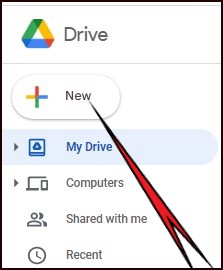
- एक नया डॉक्यूमेंट बनाने के लिए हम Google Docs पर क्लिक करेंगें।
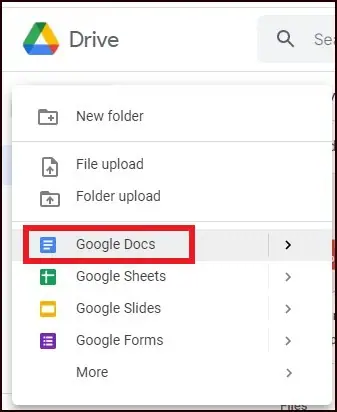
- आपके Browser की एक नई Tab में आपकी नई File ओपेन हो जाएगी।
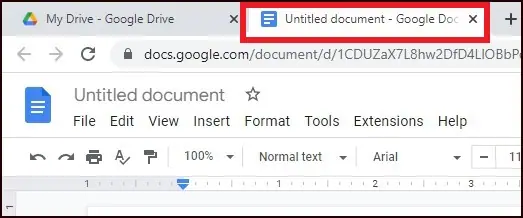
Left कॉर्नर में Untitled Document को सेलेक्ट करें व Rename बॉक्स में फाइल का नया नाम दें और Enter प्रेस करें करें।
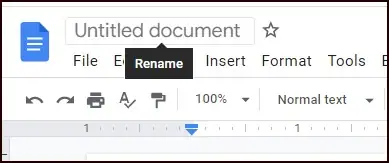
- आप देख सकते हैं कि यहाँ पर Save का कोई भी ऑप्शन नहीं है ऐसा इसलिए है क्योंकि गूगल ड्राइव पर फाइल अपने आप Save हो जाती है। My Drive जहाँ से आप File को डबल क्लिक करके, कभी भी Access/Open कर सकते हैं। (फाइल को जैसे ही एडिट किया जाता है, गूगल ड्राइव उसे स्वतः ही Autosave कर लेता है।)
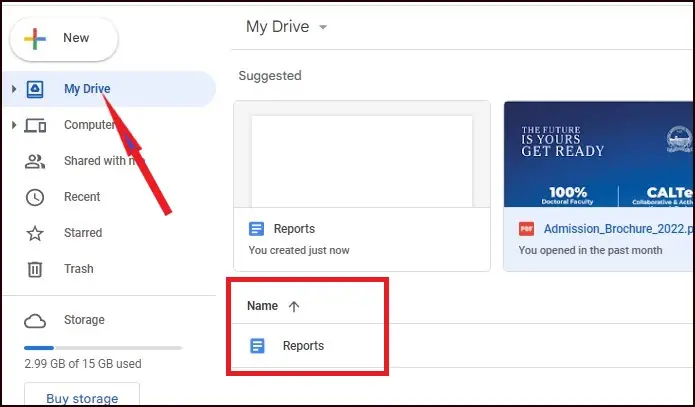
Templates
Template पहले से ही Designed व Formatted files होती हैं। जब हम कोई नया प्रोजेक्ट बनाते हैं तब इनका प्रयोग करके हम अपना काफ़ी समय बचा सकते हैं। कुछ टेम्पलेट विशिष्ट प्रकार की Files होती हैं, जिनको Use करके हम Resume, Brochure आदि बना सकते हैं।
How To use a template:
- Template का इस्तेमाल करने के लिए Google Docs में Home बटन पर क्लिक करें।
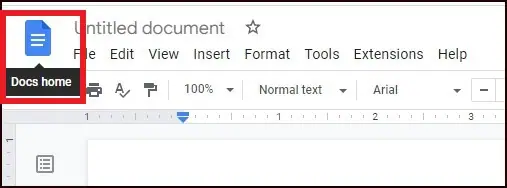
- क्लिक करते ही Template Gallery ओपेन हो जायगी।
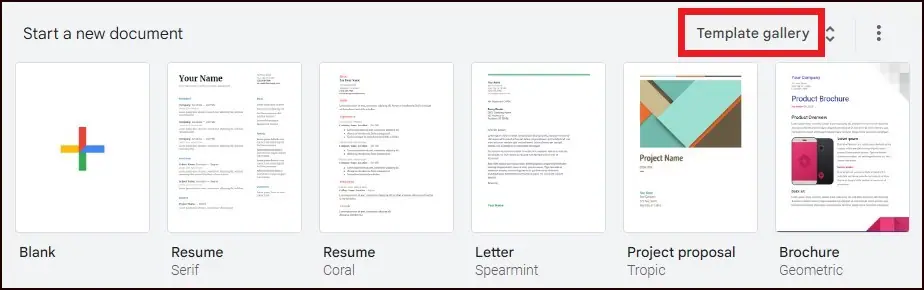
- टेम्पलेट को सेलेक्ट करने के लिए उस पर क्लिक करें। जिससे टेम्पलेट फाइल खुल जाएगी, अब आप उसमें अपने अनुसार Changes कर सकते हैं।
